
Présentation des écrans
Enregistrement des claims
[Champs communs] [Frais de voyage] [Frais de candidature] [Congés foyers] [Frais scolaires] [Indemnités subsistance]
[Frais installation] [Frais divers] [Avances personnelles] [Paiements aux tiers] [Retour à l'index]
Champs communs
Zone numéro 1(La zone 1 est identique pour tous les claims ou avances). Pour tout claim, cette zone doit être impérativement remplie.

Evénement:
Il s'agit de la memorisation de l'événement collectif ou individuel. L'événement doit exister dans la base de données. F7 donne une liste des événements existants. Si l'événement désiré n'existe pas encore, il est possible de l'enregistrer sans quitter l'édition du claim. Pour cela, sortez de la liste de valeur (F4); tapez F12 (ZOOM): une fenêtre permettant de décrire l'événement s'affiche. Tapez F4 pour sortir du mode de requête. Une fois les caractéristiques de l'événement fournies, veuillez le valider avec F3; puis sortez de la fenêtre avec F4. Les informations relatives à l'événement sont automatiquement récupérées dans les champs correspondants. Voir pour plus dïnformation chapitre 3.2.
NB - il est important de ne pas dupliquer l'information sur un événement afin de pouvoir faire des statistiques correctes. Il faut donc rechercher correctement pour voir si l'événement a déjà été enregistré.
Claim no:
Automatiquement crée par le système après la validation du claim. Ce champ n'est pas accessible.
Demande:
La date de la demande (par défaut, la date de session).
Effectif:
La date effective, fondamentale dans le système, sert de base pour vérifier ou calculer les droits du demandeur (analogue à la date de session dans HR). La date effective détermine aussi le taux de change. Par conséquent, il est necessaire d'indiquer la date effective de l'evenement.
Cern id:
CERN id du fonctionnaire. Il est possible de rechercher le numéro d'identité du demandeur selon plusieurs critères en utilisant la liste.
Il n'est pas toujours nécessaire que le demandeur ait un CERN id (claim de candidature et de subsistance); dans ce cas, il est obligatoire de le sélectionner à partir de la liste. Vous accédez à la liste avec la touche F7, la liste est déjà en mode de recherche. Positionner le curseur sur le champ 'Nom' et saisir le nom de la personne en totalité (la première lettre en majuscule) ou remplacer une chaîne de caractères par %. Lancer la recherche avec F2 et en suite positionner le curseur (avec flèche en bas ou en haut) sur la bonne personne et presser F3 pour ramener la personne sur le claim.
Zone numéro 2

Remarques:
Annotation qui figurera sur le document officiel. Limitée à 200 caractères.
Zone de dialogue:
Zone de commentaires libres, non limitée en taille. Cette note n'est pas reprise sur les documents officiels. Ce champ doit être utilisé comme une zone de dialogue entre les différents services (pour expliquer un cas exceptionnel, motiver un retour du claim...). Il s'édite à l'aide de F12 (ZOOM).
Référence document officiel:
Pendant une période transitoire, les formulaires classiques continueront à circuler. Ce champ sert à garder trace de la référence du formulaire correspondant au claim.
Nombre de pièces jointes:
Le nombre de justificatifs relatifs à cette demande.

Champ utilisateur 1, 2, 3:
Ces trois champs sont laissés à la disposition des utilisateurs pour y inscrire les informations supplémentaires qu'ils désirent ajouter (montant estimé, institut d'origine...). Aucune validation n'est faite sur ces champs par le système.

Numéro de l'avance:
Ce champ contient la référence de l'éventuelle avance personnelle que la personne a reçue pour cette demande (Il s'agit du numéro automatiquement généré par le système lors de la création de l'avance). Pour éditer une avance, utilisez la touche zoom (F12);. Il n'est pas possible de saisir une avance sans sélectionner un claim existant.
Paiements a des TIERS:
Le nombre de paiements à des tiers fournisseurs associés à ce claim.
Pour éditer une avance à un tiers, utilisez la touche zoom (F12). Il n'est pas possible de saisir un paiement à un tiers sans sélectionner un claim existant.

Compte de CREDIT:
Compte comptable de crédit. Contrairement au compte de débit, le compte de crédit est global au claim. Une liste de valeurs est disponible (F7), mais ce champ est rempli automatiquement par le système.
Intersection:
Centre de frais sur lequel doit être imputée la dépense. Par défaut, l'intersection de l'unité organique à laquelle le demandeur est rattaché. Il est possible d'imputer chaque ligne de dépenses sur une intersection différente; l'intersection au niveau de l'entête du claim sert de valeur par défaut. Une liste de valeurs est disponible (F7).
Date d'imputation comptable:
Date à laquelle la dépense va être effectivement imputée à la division concernée. Normalement, la date de demande du claim. Il est possible de demander des imputations rétroactives ou différées, mais cette possibilité est à réserver à des cas exceptionnels.

Tiers, Adresse bancaire et Adresse postale
Tiers (personne ou fournisseur) auquel le claim doit être payé, adresse bancaire et postale (par défaut PA01,PA01) de paiement. Dans le cas des personnes, cette information est remplie par défaut à partir des données d'ORIAC. Une liste de valeurs est disponible (F7).
No pièce:
Numéro de pièce comptable. Généré automatiquement par le système.

Mode de paiement:
Mode de paiement du claim (paiement direct, débit direct...). Une liste de valeurs est disponible (F7).
Libellé:
Libellé tel qu'il apparaîtra sur l'ordre de paiement.
Remboursement de l'avance:
Montant déduit du total du claim correspondant au solde de l'avance personnelle.
Reprise sur salaire:
Indicateur autorisant la reprise sur salaire du reste de l'avance personnelle n'ayant pu être soldé.
Zone numéro 3
Il est possible de ne pas saisir des lignes de dépenses pour un claim à un moment donné. Un claim doit néanmoins contenir au moins une ligne de dépense pour être envoyé pour paiement.
Si une ligne de dépense a été entrée par
erreur:
- Avant la validation il faut simplement effacer la ligne avec la touche
F10.
- Après la validation il faut positionner le curseur sur la ligner
erronnée et appuyer sur la touche DELETE (esc D).
Validez le changement avec F3.
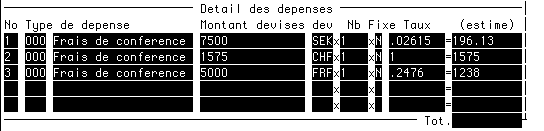
Numéro de ligne:
Numéro de la ligne de dépenses. Généré automatiquement par le système.
Montant devise, devise, nombre d'unités, taux de change, montant estimé CHF:
Coût de la dépense: par exemple, 5 repas à 30 FFR, soit 36,4 CHF au taux de change de 24.27. Le taux de change et le montant en francs suisses ne sont donnés qu'à titre indicatif (ils seront fixés définitivement au moment du paiement).
Taux de change fixe:
Utile dans le cas particulier où la ligne de dépenses est censée compenser une avance personnelle libellée en devises. Dans ce cas le remboursement doit se faire au même taux de change que celui en vigueur au moment où le demandeur a reçu l'avance. Cet indicateur permet de forcer la valeur du taux de change.

Remarque:
Annotation qui figurera sur le document officiel. Limitée à 250 caractères.
Centre de frais (Intersection):
Centre de frais sur lequel doit être imputée la dépense. Par défaut, l'intersection mentionnée au niveau de l'entête du claim. Une liste de valeurs est disponible (F7).
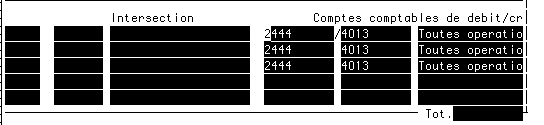
Compte de débit, Type de dépense:
Compte comptable de débit, CGRB. Le CGRB n'est, pour l'instant, pas utilisé. Une liste de valeurs est disponible (F7); elle est fonction du type de claim.
Compte de crédit:
Ce champ reprend l'information au niveau de l'entête du claim. Elle n'est pas modifiable.
Zone numéro 4
Cette zone est automatiquement mise à jour par le système.
![]()
Etat du claim:
Caractérise où en est le claim dans le processus de traitement. Se référer au chapitre 1.3 pour de plus amples explications.
Créateur:
Compte ORACLE ayant créé le claim. Les utilisateurs de rôle secrétariat de division ne voient que les claims créés par eux.
Dates de création, de dernière modification et de validation:
Dates de passage des différentes étapes dans le processus de traitement.
Date de paiement:
En fait date d'envoi à PECT pour paiement.
Zone numéro 5
Tous les champs de cette zone ne sont pas activés au même moment: cela dépend de la responsabilité courante de l'utilisateur; la voici telle qu'elle se présente pour un utilisateur de la division du personnel.
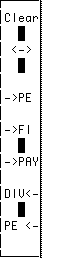
Annulation des modifications (Clear):
Efface les changements survenus depuis la dernière validation ou la dernière requête. Ne détruit pas le claim, mais restaure son état antérieur.
Stand-by (<->):
Valide les changements, mais garde le claim en saisie.
Envoi à la division du personnel (->PE):
Valide les changements, et envoie le claim à la division du personnel.
Envoi à la division des finances (->FI):
Valide les changements, et envoie le claim à la division des finances.
Envoi pour paiement (->PAY):
Valide le claim pour comptabilisation et éventuellement paiement (cela dépend du mode de paiement). Le claim sera traité lors de la prochaine exécution du programme d'extraction.
Retour en saisie à la division (DIV<-):
Valide les changements, mais retourne le claim pour correction dans le secrétariat de division qui l'a créé. Ce retour doit être motivé par une explication dans le champ 'Note'.
Retour à la division du personnel (PE <-):
Valide les changements, mais retourne le claim pour correction à la division du personnel. Ce retour doit être motivé par une explication dans le champ 'Note'.
Les frais de voyage
Comme tous les autres écrans de saisie des claims (à l'exception des avances et paiements aux tiers), il est accessible à partir du menu "Enregistrement des claims" (option 1 du menu "Gestion des claims)".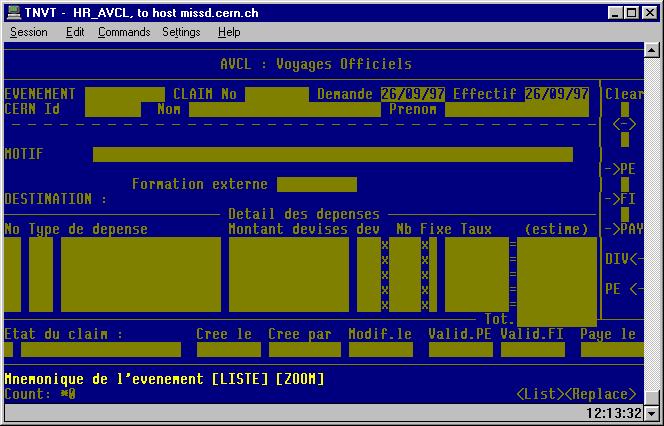
Champs particuliers: zone 2
Motif:
Nature et but du voyage. Ce champ est laissé libre.
Formation externe:
Pour les frais occasionnés par des cours à l'extérieur
du CERN, ce champ contient la référence EDH (no de
document) de la demande de formation. Ce champ peut être sélectionné
à partir d'une liste de valeur pointant
directement sur l'application de gestion des formations (CTA), c'est à
dire que dés que la demande de formation
est authorisée, le claim peut être établit. Si l'application
de gestion des formations n'est pas disponible, AVCL
utilsera une liste de sauvegarde de la veille.
En sélectionnant la référence de la demande de formation
à partir de la liste de valeur, les champs suivants sont
mis par défaut à partir des informations enregistrées
sur le document EDH :
_ dates du cours,
_ pays et ville de destination,
_ libelle du cours (dans le champ "motif"),
_ code budgetaire (dans le champ "intersection"),
_ code comptable de débit,
_ commentaires additionnels (dans le champ "remarques")
Ville:
La ville de destination.
Pays:
Pays de destination. Saisissez le code ISO du pays, sur 2 caractères. Une liste de valeurs est disponible (F7).
Itinéraire:
Trajet emprunté. Ce champ est laissé libre.
Transport:
Moyen de transport principal. Une liste de valeurs est disponible (F7).
Classe:
La classe de transport (1ere classe, classe affaires...). Un contrôle est fait sur la compatibilité de la classe et du grade de l'intéressé. Une liste de valeurs est disponible (F7).
Dates:
Dates prévues (format: JJ/MM/AA) et effectives du voyage (format: JJ/MM/AA-HH:MM).
Les frais de candidature
Ce claim ressemble beaucoup au claim de remboursement de frais voyages dont il est une version adaptée aux candidats: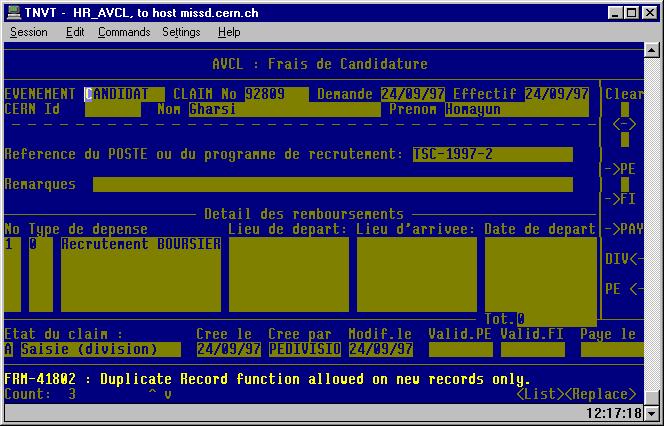
Champs particuliers: zone 2
Référence du poste ou du programme de recrutement:
Code du poste (STAF) ou du programme de recrutement (stagiaires, boursiers et attachés). Une liste de valeurs est disponible (F7).
Champs particuliers: zone 3
Lieu de départ, Lieu d'arrivée, Dates et heures de départ et d'arrivée:
Détail du voyage. Nécessaire pour calculer les coûts de transport et le montant de l'indemnité de subsistance.
Transport:
Moyen de transport utilisé pour cette étape. Une liste de valeurs est disponible (F7).
Les congés dans les foyers
Ce claim ne concerne que les fonctionnaires non-résidents et les membres de leur famille. Il implémente intégralement les règlements du personnel relatifs à cette question.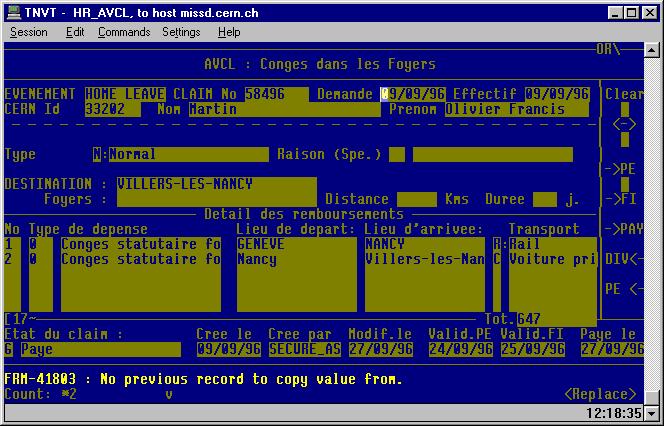
Champs particuliers: zone 2
Type de congés:
Type de congés dans les foyers (Bisannuel, Additionnel, Spécial).Une liste de valeurs est disponible (F7).
Raison:
Dans le cas d'un congé spécial, raison du voyage (événement familial qui l'a provoqué). Une liste de valeurs est disponible (F7).
Destination:
Ville de destination.
Foyers:
Foyers du fonctionnaire. Cette information est reprise d'ORACLE HR lors de la sélection du demandeur. Elle est rentrée avec \NEClH.
Distance en Kms:
Distance jusqu'aux foyers du fonctionnaire. Cette information est reprise d'ORACLE HR lors de la sélection du demandeur.
Durée du voyage:
Durée du voyage (en jours) jusqu'aux foyers du fonctionnaire. Cette information est reprise d'ORACLE HR lors de la sélection du demandeur.
Itinéraire:
Parcours emprunté. Ce champ est laissé libre.
Dates prévues et effectives:
Dates de départ et d'arrivée prévues (format JJ/MM/AA) et réelles (format JJ/MM/AA HH:MM)
Décomposition de l'absence en jours:
Le temps de trajet (durée du voyage) n'est pas déduit des congés du fonctionnaire. Les jours de congé spécial (fonction de l'événement familial ayant provoqué le voyage) ne sont pas non plus décomptés. En revanche, le membre du personnel peut prendre des jours de congé normaux (congés annuels) lors de ce voyage.
Période de congés:
Période courante de congés dans les foyers. Cette information est reprise d'ORACLE HR lors de la sélection du demandeur.
Accompagnants:
La liste de valeur (F7) sur ce champ permet de sélectionner les membres de la famille prenant part au voyage. Dans cette liste, vous ne pourrez pas sélectionner les personnes de cette famille qui sont déjà parties lors de cette période de congés dans les foyers. Vous sélectionnez et annulez vos sélections des personnes à l'aide des touches ins (Insérer enregistrement) et del (supprimer enregistrement).
Champs particuliers: zone 3
Lieu de départ, Lieu d'arrivée:
Détail du voyage.
Transport:
Moyen de transport utilisé pour cette étape. Une liste de valeurs est disponible (F7).
Les frais scolaires
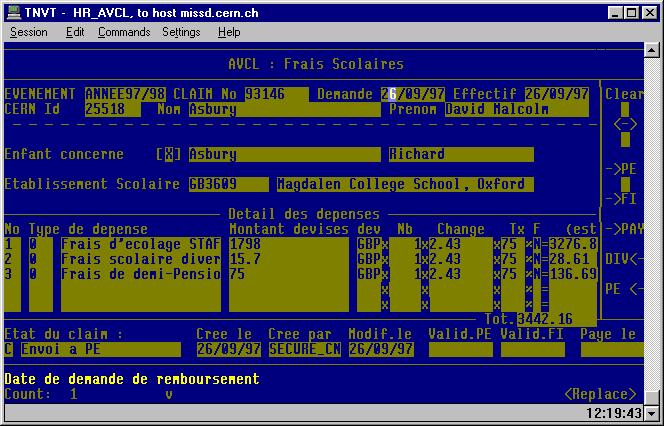
Champs particuliers: zone 2
Enfant concerné:
La liste de valeur (F7) sur ce champ permet de sélectionner l'enfant concerné par ce remboursement.
Etablissement scolaire:
Code de l'établissement scolaire. L'école doit être préalablement définie dans ORACLE HR. Une liste de valeurs est disponible (F7).
Depuis le 23 mai 1998, le codage des instituts a changé dans HR
: les codes de format XX9999 (où XX était le code du pays)
on été remplacés par de nouveaux codes numériques.
D'autre part, la liste des instituts et écoles s'est enrichie des
instituts listés dans le Grey Book et la liste des instituts de
la bibliothèque du CERN.
Comment sélectionner une école ?
Si vous connaissez le code numérique de l'école, vous pouvez le saisir directement dans le champ "Etablissement scolaire" et passer au champ suivant. Si le code est correct, la vérification sera trés rapide.
Si vous ne connaissez pas le code - ce qui est trés probable -,
mais vous connaissez soit
l'ancien code de format 'XX9999',
la ville (ou une partie),
le nom de l'école (ou une partie),
vous devez saisir votre critère de recherche dans le champ "Etablissement
scolaire " et utiliser la liste de valeur (F7).
Votre critère de recherche peut être un des élements
listés ci-dessus ou une partie de cet élément (une
partie du nom de l'école, par exemple). Le résultat de la
recherche s'affiche en 5-10 secondes environ (ce léger délai
est la contrepartie de la flexibilité qu'offre cette fonctionnalité).
Pour bien illustrer le fonctionnement de cette recherche, voici le résultat
d'un appel à la liste de valeur en saisissant "PROVENCE" dans le
champ "Etablissement scolaire" :
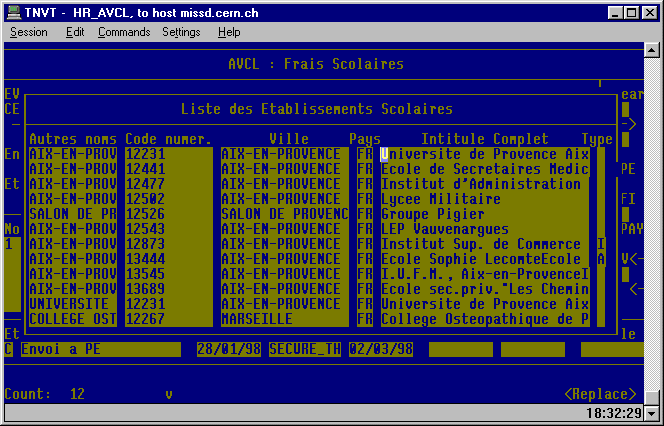
"PROVENCE" n'est ni un ancien code, ni un nom de ville, ni un intitulé
complet d'école.
Le système a retrouvé toutes les écoles dont la ville
contient la chaine "PROVENCE" (AIX-EN-PROVENCE, SALON-DE-PROVENCE), mais
aussi les écoles dont l'intitulé contient la chaine "PROVENCE".
Lorsque vous choissez une école parmis cette liste (F3), le nouveau
code s'inscrit dans le champ "Etablissement scolaire".
Les claims créés avec les anciens codes ont été
modifiés pour être compatibles avec les nouveaux codes.
N.B. à terme, l'ancienne nomeclature (codes de format XX9999)
disparaitra.
Si vous ne pouvez trouver l'école que vous cherchez dans la liste,
il est possible :
que cette école n'ait jamias été
enregistrée,
qu'elle ait été enregistrée comme
institut (qu'elle ne soit pas enregitrée comme école).
Dans les deux cas votre demande est à adresser au User Office
(users.office@cern.ch), qui est le service en charge de la maintenance
de la liste officielle d'instituts du CERN.
Période d'enseignement:
Période concernée par ces remboursements. Une liste de valeurs est disponible (F7).
Type d'enseignement:
Cycle scolaire ou type de formation (maternelle, secondaire, apprentissage...). Une liste de valeurs est disponible (F7).
Autre paiements pour l'année en cours (même chef de famille):
En actionnant soit la touche F12 soit la touche F7 on obtient une fenêtre qui montre tous les claims qui ont été fait pendant cette année pour ce chèf de famille (l'année est définie par la date effective).
Champs particuliers: zone 3
Taux de remboursement:
Pourcentage de remboursement de la ligne de dépense. D'une manière générale, les frais scolaires sont remboursés à 75%. Une liste de valeurs est disponible (F7).
Les indemnités de subsistance
Les indemnités de subsistance concernent en général des personnes qui n'ont été présentes au CERN que pendant un temps court. Il est néanmoins souhaitable de garder un minimum d'information sur ces gens: il seront enregistrés dans ORACLE HR comme personnes extérieures (de type de personne 'Visitor'). Une vérification croisée avec l'indemnité de subsistance (paye) est faite.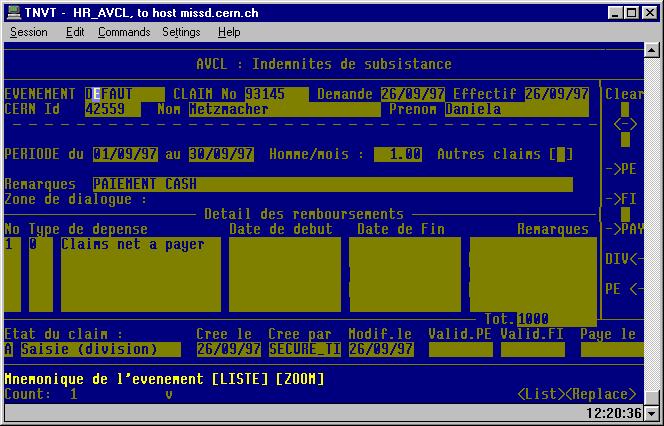
Champs particuliers: zone 2
Période:
La date de début/fin de la période concernée par ce claim de subsistance (format JJ/MM/AAAA).
Equivalent homme/mois:
Le coût, en équivalent homme/mois de cette indemnité de subsistance.
Autres claims [ ] :
Il s'agit d'un nouveau champ ajoute le 12/08/97 qui ne figure pas sur
l'ecran ci-dessus.
Ce champ donne access a un ecran listant toutes les depenses de subsistance
payes ou engage pour le demandeur.
En d'autres termes Il permet de visualiser toutes les indemnites de subsistance
relative a cette personnes, que ces indemnites soient payees par chaine
salaire, par des claims crees par vous ou par des claims crees par une
autre division.
Dans cette ecran, un indicateur '>' dans le champ le plus a gauche vous
indique quels sont les versements pris en compte pour le calcul de la
regle des 6mois/18mois.
Champs particuliers: zone 3
Dates de début et de fin d'activité:
Période concernée s'il est nécessaire de le spécifier au niveau de la ligne de dépenses.
Les frais d'installation

Ce type de claim a la particularité de ne pas comporter de lignes de dépenses. Une indemnité d'installation donne en général lieu à plusieurs versements séparés dans le temps, donc à plusieurs claims.
Champs particuliers:
Type d'allocation:
Type du versement (allocation partielle, finale, totale, complément...).
Précédents versements (autres claims):
La liste de valeur (F7) sur ce champ permet de visualiser les versements antérieurs de frais d'installation pour ce fonctionnaire.
Autre claim:
Ce champ montre les autres claims d'installation qu'une personne a reçus. Les touche F7 ou F12 donnent la possibilité d'acceder à cette fenêtre.
Motif:
Raison particulière. Ce champ est laissé libre.
Nombre d'adultes et d'enfants:
Nombre de membres de la famille concernés par ce remboursement.
Nombre de mois, salaire:
Le nombre de mois de salaire correspondants et le salaire de la personne sont fournis directement par le système. Le salaire pris en consideration est en corrélation avec la date de début de contrat (la date effective). Le salaire est aussi soumis aux plancher et plafond réglementaires.
Déduction (moins):
Montant déduit (prestations reçues d'un autre organisme).
Total:
Total du versement.
Les frais divers
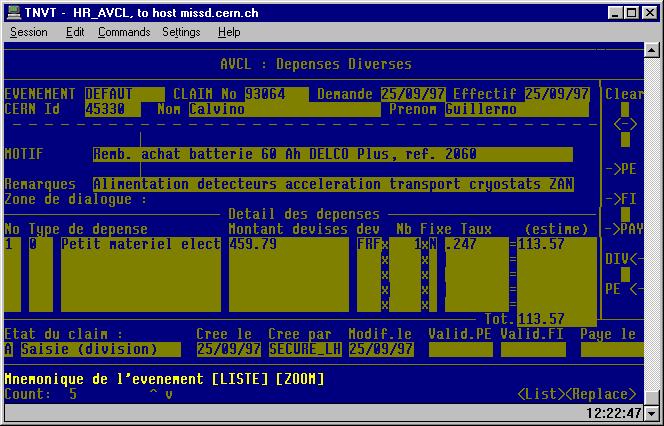
Champs particuliers: zone 2
Motif:
Raison du remboursement. Ce champ est laissé libre.
Les avances personnelles
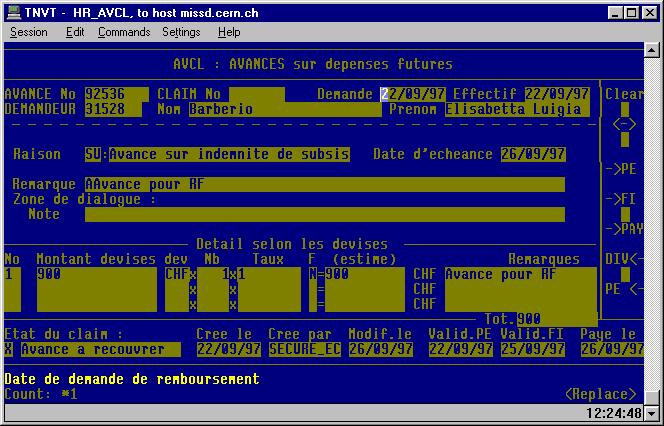
Les avances personnelles ne peuvent être saisies qu'à partir d'un claim existant (en tapant zoom (F12) sur le champ AVANCE No). De cette manière, il sera possible à tout moment de connaître dans quel but ces avances ont été allouées. Il ne peut exister qu'une seule avance personnelle par claim, même si celle-ci peut être libellée en plusieurs devises.
Champs particuliers: zone 2
Motif:
Raison de l'avance. Une liste de valeurs est disponible (F7).
Date d'échéance:
Date à laquelle l'avance doit être soldée ou recouvrée par le claim (l'avance est payée avant le départ).
Les paiements aux tiers
Comme les avances personnelles, ce type de versement ne peut être saisi qu'à partir d'un claim existant (en tapant zoom (F12) sur le champ "Avances a des TIERS" de l'écran de saisie des claims).
Champs particuliers: zone 2
Motif:
Raison de l'avance. Une liste de valeurs est disponible (F7).
Date d'échéance:
Date à laquelle l'avance doit être soldée.
Référence Wagons-Lits:
Numéro de référence fourni par la Compagnie des Wagons-Lits lors de la fourniture des titres de transport ou, pour d'autre type de paiement aux tiers, le numero de la facture. Ce numéro est essentiel pour effectuer le recoupement entre les factures et AVCL.
Compagnie aérienne:
Lors d'un voyage par avion, le code de la compagnie aérienne. Une liste de valeurs est disponible (F7). Ce champ n'est pas utilise pout l'instant.
Valide pour :
Ces champs spécifient si cette évènement doit apparaitre dans la liste des évènements pour un voyage officiel (TF), des frais de candidature (CA), des frais scolaires (SF), des frais divers (VE), une allocation de subsistance (SU), des congés dans les foyers (HL) ou une indemnité d'installation (IN).